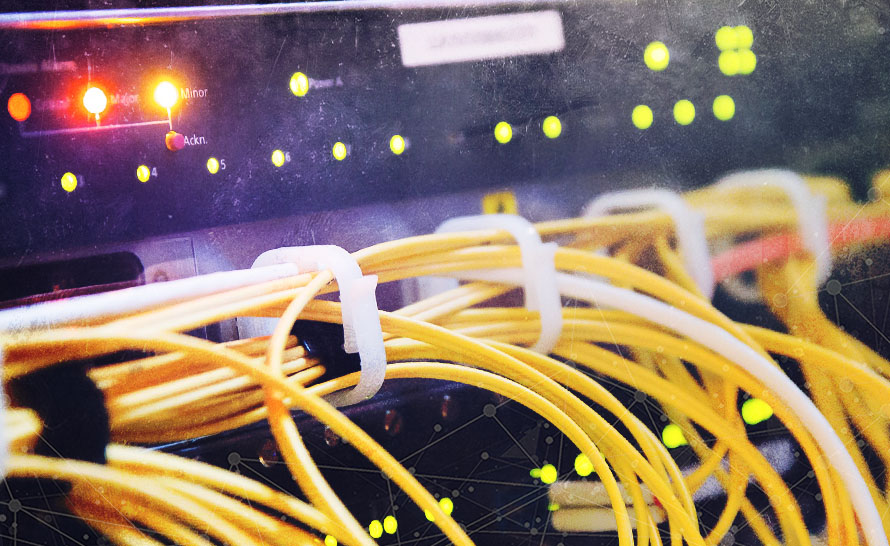W połowie lat 90-tych ubiegłego wieku w sieci Internet zaczęły kształtować się pierwsze polskie strony i portale informacyjne. Choć na początku były to skromne pod względem wykonania i wyglądu witryny, z czasem zaczęły one fundować użytkownikom coraz to ciekawsze metody spędzania czasu w sieci w formie czatów, gier czy forów dyskusyjnych. Jako że już po kilku latach ilość i jakość oferowanych na stronach informacji zaczęła przerastać możliwości ówczesnych modemów telefonicznych, rynek zaczęli zalewać prywatni dostawcy usług internetowych (ISP), montujący w domach konsumentów pierwsze stałe łącza internetowe.
O ile na początku większość użytkowników posiadała i wykorzystywała do stałego połączenia z Internetem tylko jeden komputer stacjonarny, o tyle dziś po rozkwicie rynku mobilnego w większości gospodarstw domowych z powodzeniem znajdziemy po kilka elektronicznych urządzeń, które zaoferują nam wygodny dostęp do sieci. Jak wiemy, chęć korzystania z Internetu z dwóch takich urządzeń jednocześnie niejako wymusza na nas konieczność zakupu bezprzewodowego punktu dostępowego. Jako że Internet jest dziś ważnym narzędziem naszej pracy i jednym z głównych źródeł dzisiejszej rozrywki, co najmniej jedną sztukę takiego urządzenia znajdziemy w zasadzie w każdym biurze, domu czy mieszkaniu. Taka popularność domowych routerów ma co prawda wiele zalet, bo dzięki nim Internet dostępny jest praktycznie w każdym odwiedzanym przez nas miejscu, ale nie jest też niestety pozbawiona pewnych wad.
Problem nakładających się kanałów
Nadajniki bezprzewodowych punktów dostępowych pracują zazwyczaj w dość okrojonym paśmie dedykowanej im częstotliwości. Przykładowo w standardzie 802.11g jest to pasmo (kanał) o szerokości około 22 MHz, wydzielony na częstotliwości 2,4 GHz. Do dyspozycji mamy 13 (lub więcej w przypadku nowszych standardów 802.11) następujących co 5 MHz kanałów częstotliwości (kanał 14 dostępny jest tylko w wybranych krajach). Oznacza to, że pracujący na danym kanale nadajnik wywierać będzie wpływ także na obydwa sąsiednie kanały, a po części również i kanały dalsze (patrz rysunek poniżej).

Jak wiemy, na ogół wystarczą już dwa zlokalizowane blisko siebie urządzenia generujące fale o podobnej częstotliwości, by doszło do obniżenia jakości sygnału elektromagnetycznego. Ten negatywny, wywierany wzajemnie na transmitery wpływ zaobserwować można często w domach i bardziej przyjaznych pracownikom biurach, gdzie po włączeniu kuchenki mikrofalowej stojącej pomiędzy komputerem a bezprzewodowym punktem dostępowym dochodzi często do zakłóceń w odbiorze sygnału.
Tym samym, im więcej urządzeń nadaje na wspólnym kanale, tym gorsza jest sprawność tworzonych przez nie sieci bezprzewodowych. Z tego powodu przyległe do siebie sieci powinniśmy konfigurować w opaciu o jak najbardziej oddalone i nie nakładające się na siebie kanały. Najprościej jest kierować się zilustrowaną poniżej zasadą plastra miodu, w której to sąsiadującym ze sobą sieciom nadaje się najkorzystniejsze, całkowicie odspeparowane od siebie kanały: 1, 6 oraz 11 (oznaczone na powyższym rysunku kolorem czerwonym).

Przykładowo więc, jeśli w środkowym mieszkaniu w bloku sieć bezprzewodową skonfigurowano na kanale 6, a mieszkający po bokach sąsiedzi zrobili u siebie dokładnie to samo, wówczas wszyscy troje mogą się w pewnym stopniu zakłócać. By zminimalizować ewentualny negatywy wpływ nakładania się sygnałów, najprostszym rozwiązaniem byłoby wówczas zmienić kanał częstotliwości środkowej sieci z 6 na 1 lub 11, a najlepiej w porozumieniu z sąsiadami rozdzielić wszystkie sieci na trzy odrębne kanały. W rzeczywistości sytuacja jest jeszcze bardziej skomplikowana, gdyż otacza nas zazwyczaj znacznie większa liczba sieci bezprzewodowych. Jak zatem sprawdzić, który kanał będzie dla nas najkorzystniejszy?
Skanujemy dostępne sieci komputerowe
Aby dowiedzieć się, który z kanałów częstotliwości jest w naszym otoczeniu najmniej obciążony, a jego wykorzystanie będzie dla nas najbardziej optymalne, możemy posłużyć się dowolnym skanerem sieci bezprzewodowych. Aplikacje te, zarówno komercyjne, jak i bezpłatne, dostępne są praktycznie na wszystkie oferowane dziś platformy i urządzenia. Najprościej będzie jednak skorzystać z darmowego (do użytku prywatnego) oprogramowania o nazwie Acrylic Wi-Fi, dostępnego na platformę Windows. Po pobraniu, zainstalowaniu (wystarczy sam moduł główny) oraz uruchomieniu go na naszym laptopie (lub innym pracującym pod Windows urządzeniu z kartą bezprzewodową), jego górny obszar wypełni się danymi wykrytych w pobliżu sieci komputerowych. Każda wykryta sieć oznaczona jest własnym identyfikatorem rozgłoszeniowym (SSID), fizycznym adresem MAC routera, bieżącą siłą sygnału oraz wieloma innymi parametrami, takimi jak wykorzystywany standard i dostępna przepustowość sieci, stosowana metoda zabezpieczeń, nazwa producenta, czy w końcu tryb działania urządzenia (zwykle tryb infrastruktury).
Z kolei w dolnej części okna umieszczonych zostało pięć kolejnych zakładek, z których nas interesują tylko dwie: Signal Strength (Siła sygnału) oraz 2.4 GHz APs Channels (Kanały punktów dostępowych 2,4 GHz). Jeśli Twoje urządzenia wspierają i pracują w sieci o standardzie 802.11n, skup się na sąsiedniej zakładce, dedykowanej częstotliwości 5 GHz.
W zakładce Signal Strength prezentowany jest rzeczywisty wykres siły sygnału połączenia z daną siecią (wybór sieci z górnej listy spowoduje pogrubienie dedykowanego jej wykresu na dole), pozwalający sprawdzić, czy sygnał dociera do naszego urządzenia w dobrym stanie. Jeśli wartość wzmocnienia spada poniżej -55 dBm (wzrasta wartość absolutna), warto rozważyć zmianę lokalizacji naszego routera, przemieszczenie naszego komputera, lub też wyeliminowanie ewentualnych przeszkód, które mogą powodować utratę siły sygnału pomiędzy urządzeniami.
Dobieramy optymalny kanał
Druga (w naszym przykładzie) zakładka prezentuje natomiast graficzny rozkład wykorzystywanych przez wykryte w pobliżu sieci kanałów częstotliwości. Jak widać na poniższym rysunku, odpowiadające naszej sieci pasmo, mimo że wykorzystuje kanał o numerze 6, ma również wpływ na kanały sąsiednie. Stąd też większość osób nie zdecyduje się świadomie na wybór kanałów 5 i 7, jako że obniżyłoby to ich (a pośrednio także nam) jakość połączeń. W środkowej części wykresu panuje dość spory tłok, więc pozostawienie naszej sieci na kanale szóstym nie jest dobrym pomysłem. W bieżącej chwili najlepszym pomysłem wydaje się przeniesienie naszej sieci na kanał 1, jako że wykorzystywany jest on w tej chwili tylko przez 1 odległy router i obejmowany słabszym sygnałem kolejnego urządzenia. Oczywiście nie jest powiedziane, że za jakiś czas sytuacja ta nie ulegnie zmianie i nie pojawią się w tym obszarze żadne nowe sieci, dlatego też warto od czasu do czasu sprawdzać zmiany topologiczne pobliskich sieci bezprzewodowych i na tej podstawie dostosowywać konfigurację naszego routera.

Zmieniamy kanał w ustawieniach routera
Jeśli już zdecydowaliśmy się na zmianę kanału częstotliwości dla naszej sieci, wystarczy zalogować się w panelu ustawień naszego routera z poziomu przeglądarki (interfejs ten dostępny jest zazwyczaj pod jednym z prywatnych adresów klasy C, np. 192.168.0.1 lub 192.168.1.1 - zobacz w instrukcji Twojego routera) i wyszukać stosowną opcję zmiany wykorzystywanego kanału. W przypadku urządzeń marki TP-LINK opcję tę powinniśmy znaleźć pod pozycją Wireless Settings w sekcji Wireless. Z listy Channel wybieramy docelowy kanał i klikamy Save.

Jako że zmiana kanału częstotliwości sieci wymaga ponownego uruchomienia urządzenia, klikamy dodatkowo wyświetlone na czerwono łącze i potwierdzamy chęć przeprowadzania całej operacji. Po ponownym rozgłoszeniu sieci będzie ona od tej pory pracować na wybranym przez nas kanale. W programie Acrylic Wi-Fi może zajść natomiast potrzeba chwilowego wstrzymania i ponowienia procesu skanowania (przycisk STOP w górnej części okna programu), by prezentowane w nim wykresy prawidłowo odzwierciedlały wprowadzoną przez nas zmianę.

W przypadku małej liczby sieci w naszym otoczeniu, wystarczające może okazać ustawienie automatycznego przydzielania przez router kanału częstotliwości, co możemy osiągnąć poprzez wybór pozycji Auto na liście dostępnych w ustawieniach urządzenia kanałów. Jednak i w tym wypadku warto przeskanować sobie dostępne sieci bezprzewodowe sprawdzając, czy aby na pewno podejmowane przez router decyzje będą dla nas korzystne.